Если долго смотреть на крест в центре круга, то пурпурные точки исчезнут, а останется лишь движущаяся по кругу зеленая точка.
В этом уроке мы рассмотрим создание растровой GIF-анимации в редакторе Gimp.
В формате GIF анимация осуществляется поочередным открытием всех слоев изображения. Попробуем создать оптическую иллюзию из пурпурных точек, которые будут поочередно исчезать.
В этом уроке мы рассмотрим создание растровой GIF-анимации в редакторе Gimp.
В формате GIF анимация осуществляется поочередным открытием всех слоев изображения. Попробуем создать оптическую иллюзию из пурпурных точек, которые будут поочередно исчезать.
Gimp является свободным графическим редактором, распространяемым бесплатно по лицензии GNU GPL
Скачать портабельную версию можно с Portableapps.com (ее устанавливать на жесткий диск не обязательно. Программа может работать с любого носителя, например с флэш-карты)
Скачать портабельную версию можно с Portableapps.com (ее устанавливать на жесткий диск не обязательно. Программа может работать с любого носителя, например с флэш-карты)
После установки запустите программу и создайте новое изображение 500х500 пикселей с серым цветом фона. Для этого перед созданием изображения выберите в качестве цвета фона серый.
На листе создайте круглую область выделения. Она нужна, чтобы расположить точки ровно по кругу. Всего будет 12 точек. Их нужно расположить на равном расстоянии друг от друга.
Далее можно снять выделение и увеличить точки до размытых кругов. Выберите кисть с размытыми краями и увеличьте ее размер. Затем нарисуйте в центре круга крест, а внизу напишите вашу фамилию, имя и класс
Объедините текст с фоном.
Шаблон для анимации готов. Теперь скопируйте его 11 раз. Таким образом вместе с фоном получится 12 слоев. В анимации будут поочередно исчезать точки. Для этого нужно на всех слоях закрасить серым соответствующие точки, чтобы пустая точка двигалась по часовой стрелке. Для редактирования слоя, кликните по нему мышью. Очень важно учитывать, что слои непрозрачны, и если включено отображение всех слоев, то виден будет только самый верхний. Для удобства отключите отображение всех слоев выше редактируемого, и, по мере продвижения включайте их отображение. За видимость слоев отвечают кнопки в форме глаза слева от пиктограммы слоя.
После завершения редактирования всех слоев, можно посмотреть, что получилось. Для этого откройте меню фильтры -> анимация -> воспроизведение
Для сохранения анимации зайдите в меню файл -> сохранить как. В списке выберите GIF-image. Во всплывающем окне выберите пункт "сохранить как анимацию"
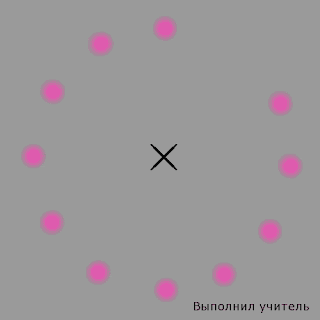







Комментариев нет:
Отправить комментарий